Déverrouillez tous vos iPhone/iPod/iPad en effaçant le code d'accès et supprimez complètement l'identifiant Apple.
Gardez l'écran de l'iPhone 16 allumé sans extinction automatique
Vous avez probablement déjà rencontré un scénario dans lequel vous déverrouillez sans cesse votre iPhone qui s'éteint automatiquement après 30 secondes d'inactivité. Ce scénario est en effet très ennuyeux lorsque vous continuez à l'ouvrir encore et encore et encore ! Eh bien, heureusement, vous avez atterri sur cet article ! Cet article présente 4 méthodes efficaces pour vous apprendre à garder l'écran de votre iPhone allumé ! Alors, sans plus tarder, commencez à explorer chacune d'entre elles ci-dessous et libérez-vous de tout ennui !
Liste des guides
Comment garder l'écran de l'iPhone allumé grâce aux paramètres de verrouillage automatique Gardez l'écran de l'iPhone allumé lorsque vous l'utilisez grâce à la fonction Raise to Wake Pourquoi ne pouvez-vous pas garder l'écran de l'iPhone allumé avec le verrouillage automatique Gris Que faire si l'iPhone d'une autre personne est verrouillé sans contact FAQ sur la façon de garder l'écran de l'iPhone 16 alluméComment garder l'écran de l'iPhone allumé grâce aux paramètres de verrouillage automatique
La première façon qui peut vous montrer comment garder l'écran allumé de l'iPhone est d'accéder à votre appareil Paramètres de verrouillage automatique. Ce paramètre est composé de plusieurs options (de 3 secondes à 5 minutes et Jamais) qui vous permettent de modifier le temps pendant lequel votre iPhone s'éteint, notamment lorsqu'il est inactif. Cela vous aidera à ne pas déverrouiller votre iPhone à plusieurs reprises lorsque vous faites des choses qui nécessitent que votre appareil reste éveillé. Maintenant, vous vous demandez : « Comment garder l'écran de mon iPhone allumé plus longtemps grâce aux paramètres de verrouillage automatique ? » Voici les étapes à suivre :
Étape 1Lancez votre application « Paramètres » sur votre iPhone, accédez à « Affichage et luminosité » dans la liste des options, faites défiler un peu vers le bas et appuyez sur le bouton « Verrouillage automatique ».
Étape 2Ensuite, parmi les options, si vous souhaitez prolonger le délai avant que votre iPhone ne se mette en veille, vous pouvez choisir entre 1 et 5 minutes. Sinon, si vous souhaitez le laisser allumé, sélectionnez l'option « Jamais ».
Étape 3Ensuite, une fois que l'icône « coche bleue » apparaît sur le côté droit de l'option choisie, cela signifie simplement que vous avez déjà modifié les paramètres de verrouillage automatique. Ensuite, appuyez sur le bouton « Retour ».
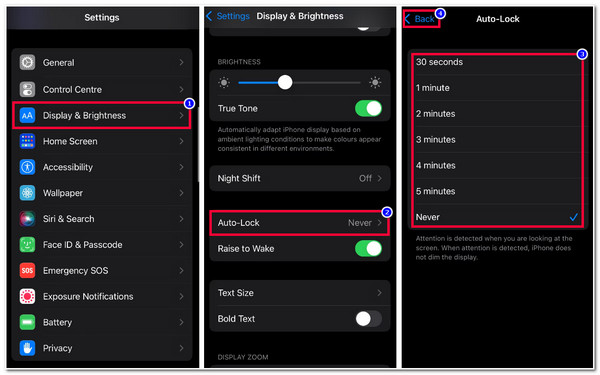
Gardez l'écran de l'iPhone allumé lorsque vous l'utilisez grâce à la fonction Raise to Wake
Une autre façon de montrer comment garder l'écran de votre iPhone allumé sans le toucher est d'activer le Lever pour se réveiller option. En activant cette option, vous n'aurez plus besoin d'allumer votre appareil manuellement. Il vous suffit de le soulever, comme le ramasser sur un bureau ou le sortir de votre poche et de laisser les capteurs allumer votre appareil pour vous ! Cependant, cette fonctionnalité n'est disponible qu'avec les modèles d'iPhone avec iOS 10 ou supérieur. Si vous utilisez un iPhone avec ces versions iOS 10 ou supérieures, voici les étapes vous montrant comment garder l'écran de l'iPhone allumé via la fonction Raise to Wake :
Étape 1Accédez à l'application « Paramètres » de votre iPhone, sélectionnez l'option « Affichage et luminosité » et accédez à la fonction « Lever pour réveiller » juste en dessous de la fonction de verrouillage automatique.
Étape 2Ensuite, appuyez sur le bouton Raise to Wake pour activer la fonction. Ensuite, éteignez votre iPhone, placez-le sur un bureau, essayez de le soulever et voyez si la fonction fonctionne.
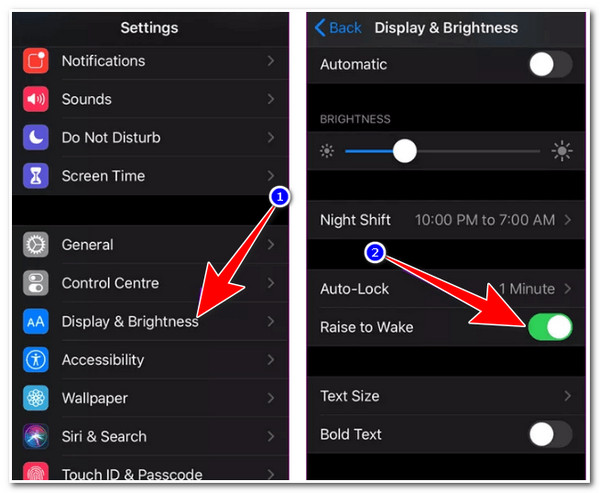
Pourquoi ne pouvez-vous pas garder l'écran de l'iPhone allumé avec le verrouillage automatique Gris
Voilà ! Ce sont les deux façons de garder l'écran de l'iPhone allumé. Maintenant, si vous ne pouvez pas effectuer la première méthode parce que l'option de verrouillage automatique est grisée, vous devez désactiver l'option Mode basse consommation! Lorsque vous activez le mode faible consommation sur votre iPhone, la fonction de verrouillage automatique définit automatiquement la durée d'affichage de l'écran sur 30 secondes. Vous ne pouvez pas le définir sur d'autres durées en minutes ni sur l'option « Jamais ». Cela permet d'économiser la batterie de votre iPhone, ce qui est également la fonction principale du mode faible consommation. Si vous souhaitez que votre iPhone s'allume plus longtemps que 30 secondes, vous devez désactiver le mode faible consommation. Alors, comment désactiver le mode faible consommation pour allumer l'écran de votre appareil plus longtemps ? Voici les étapes à suivre :
Étape 1Accédez à l'application « Paramètres » sur votre iPhone, descendez un peu, sélectionnez l'option « Batterie » et appuyez sur le bouton « Basculement du mode basse consommation » pour l'éteindre.
Étape 2Après cela, vous pouvez suivre les étapes décrites dans la partie 1 et voir si la fonction « Verrouillage automatique » est toujours grisée. Une fois qu'elle ne l'est plus, vous pouvez maintenant définir la durée pendant laquelle votre iPhone s'éteindra.
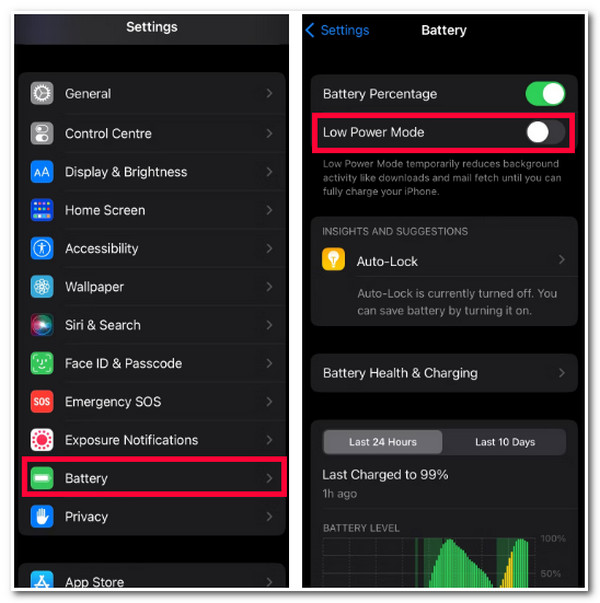
Que faire si l'iPhone d'une autre personne est verrouillé sans contact
Et voilà ! Voilà comment garder l'écran de l'iPhone allumé et comment désactiver le bouton de verrouillage automatique. Que se passe-t-il si votre ami vous tend son iPhone alors qu'il est en déplacement et que lorsque vous êtes sur le point de l'utiliser, il est soudainement verrouillé par la fonction de verrouillage automatique ? Comme il est en déplacement, vous ne pouvez pas le contacter ou le joindre ! Eh bien, pour pouvoir toujours l'utiliser, vous pouvez utiliser le 4Easysoft Déverrouilleur iPhone outil ! Cet outil peut supprimer efficacement tous les mots de passe sur les iPhones, y compris les mots de passe de l'écran de verrouillage déclenchés par la fonction de verrouillage automatique. De plus, il est également capable de vous aider à retrouver l'accès à un iPhone verrouillé sans aucune perte de données et avec un taux de réussite ! De plus, vous n'avez besoin que de quelques clics pour déverrouiller l'iPhone. Grâce à son interface intuitive et à son processus de déverrouillage de l'iPhone facile à exécuter !

Supprimez efficacement tous les codes d'accès iOS, y compris les codes d'accès à 4/6 chiffres, Touch ID et Face ID.
Capable de supprimer les restrictions de temps d'écran, les mots de passe de temps d'écran et le partage familial.
Réinitialisez votre identifiant Apple/iCloud, supprimez votre mot de passe et désactivez Localiser mon iPhone.
Prend en charge tous les modèles et versions d'iPhone, y compris le dernier iPhone 16 avec iOS 17/18.
100% sécurisé
100% sécurisé
Étape 1Téléchargez et installez le 4Easysoft Déverrouilleur iPhone sur votre ordinateur Windows ou Mac. Ensuite, lancez l'outil, connectez l'iPhone verrouillé à l'ordinateur via un câble USB, puis vérifiez attentivement la notification. Cliquez ensuite sur le bouton « Démarrer » pour passer à l'étape suivante.

Étape 2Ensuite, une fois le processus de numérisation terminé, lisez attentivement les informations sur votre appareil, confirmez chaque information et cliquez sur le bouton « Démarrer » pour télécharger le package du micrologiciel.

Étape 3Une fois le processus de téléchargement terminé, saisissez le « 0000 » dans le champ de saisie et cliquez sur le bouton « Déverrouiller » pour lancer le processus de déverrouillage de l'iPhone. Cela ne prendra que quelques minutes.

Étape 4Une fois le processus de déverrouillage terminé, vous pouvez accéder à l'iPhone de votre ami ! Et c'est tout ! Voilà comment déverrouiller un iPhone verrouillé à l'aide de l'outil 4Easysoft iOS Unlocker !
FAQ sur la façon de garder l'écran de l'iPhone 16 allumé
-
1. La fonction Raise to Wake vide-t-elle la batterie ?
Oui, cela épuise en quelque sorte votre batterie. Cette fonction Raise to Wake nécessite de l'énergie de la batterie lorsque les capteurs détectent des mouvements de soulèvement. Dans ce cas, la fonction Raise to Wake s'activera toujours une fois que vous aurez soulevé votre iPhone et plusieurs fois par jour.
-
2. La fonction Raise to Wake déverrouille-t-elle automatiquement un iPhone lorsqu'elle est activée ?
Non, il ne déverrouillera pas votre iPhone une fois déclenché. Si vous soulevez votre iPhone, il ouvrira automatiquement l'écran de verrouillage. À partir de là, vous pourrez consulter vos notifications, accéder au centre de contrôle, capturer une image, etc.
-
3. Est-ce que la batterie de mon iPhone se vide une fois que je règle le verrouillage automatique sur Jamais ?
Oui ! Une fois que vous avez défini la fonction de verrouillage automatique sur Jamais, votre appareil ne se mettra jamais en veille ou ne s'éteindra jamais, ce qui consommera beaucoup d'énergie de la batterie. Mais si vous avez vraiment besoin de le définir sur Jamais, vous pouvez parfois au moins l'éteindre manuellement en appuyant sur son bouton d'alimentation.
Conclusion
Voilà donc les 4 méthodes simples pour vous apprendre à garder l'écran de votre iPhone allumé et à vous débarrasser du verrouillage automatique grisé. Grâce à ces méthodes, vous pouvez désormais vous libérer de l'ennui de devoir déverrouiller votre iPhone à plusieurs reprises ! Si vous ne parvenez pas à déverrouiller un iPhone verrouillé de votre ami/famille à cause du verrouillage automatique, vous pouvez utiliser le 4Easysoft Déverrouilleur iPhone pour le déverrouiller ! La puissante technologie de déverrouillage de l'iPhone de cet outil vous permet de supprimer rapidement et efficacement les mots de passe de l'écran de verrouillage sans perte de données ! Visitez le site Web de cet outil dès aujourd'hui pour en savoir plus !
100% sécurisé
100% sécurisé



